Команда «dd» в Linux используется для преобразования и копирования файлов из одного места в другое. Однако по умолчанию эта команда не запрограммирована на отображение хода текущей операции. Если вы копируете большие файлы из одного места в другое, это может быть довольно неприятно для вас, потому что вы хотите постоянно отслеживать прогресс. Для этого вам нужно немного настроить команду «dd», чтобы она могла измерять и показывать прогресс. Сегодня мы узнаем, как достичь этой цели с помощью системы Linux Mint 20.
Методы измерения и отображения прогресса команды «dd» в Linux Mint 20:
Для измерения и отображения хода выполнения команды «dd» в Linux Mint 20 можно использовать следующие два метода. Однако, прежде чем обсуждать эти методы, вы должны убедиться, что команда «dd» установлена в вашей системе Linux. Это можно проверить с помощью команды, показанной ниже:
$ dd --version
Вы можете подтвердить вывод команды, показанной на следующем изображении, что команда «dd» установлена в нашей системе Linux.
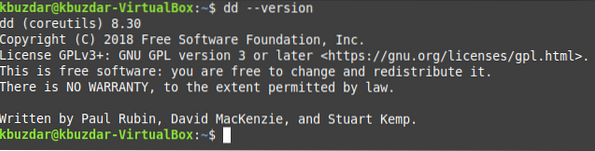
Теперь вы можете перейти к любому из следующих двух методов.
Метод №1: Использование флага «progress» для измерения и отображения хода выполнения команды «dd» в Linux Mint 20:
Чтобы использовать флаг «progress» с командой «dd» для отображения прогресса в Linux Mint 20, вам нужно будет выполнить команду, показанную ниже:
$ dd if = PathOfFileToBeCopied of = PathOfOutputFile status = прогрессЗдесь PathOfFileToBeCopied следует заменить на путь и имя файла, содержимое которого должно быть скопировано, а PathOfOutputFile следует заменить на путь и имя файла, в который это содержимое должно быть скопировано.

Ход выполнения команды «dd» показан на следующем изображении. Однако, поскольку файл, который мы пытались скопировать в нашем примере, был очень маленьким по размеру, нам потребовалась секунда, чтобы завершить процесс копирования этого файла. Вот почему мы не могли зафиксировать его реальный прогресс. Тем не менее, если вы выберете файл с большим размером файла, вы легко увидите, как идет процесс копирования.

Метод № 2: Использование команды «pv» для измерения и отображения хода выполнения команды «dd» в Linux Mint 20:
Чтобы использовать команду «pv» с командой «dd» для отображения прогресса в Linux Mint 20, вам необходимо выполнить следующие шаги:
Шаг №1: Установите команду «pv» в вашу систему:
Во-первых, вам необходимо установить команду «pv» в вашей системе Linux, поскольку она не установлена по умолчанию. Чтобы установить эту команду, вам нужно будет выполнить в терминале команду, показанную ниже:
$ sudo apt install pv
Как только команда «pv» будет установлена в вашей системе Linux, вы сможете связать ее с командой «dd», чтобы показать ее прогресс.
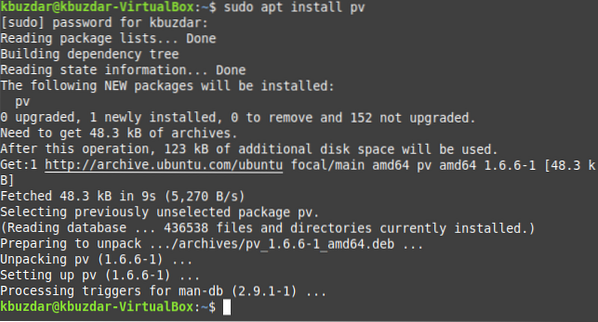
Шаг № 2: Используйте эту команду, чтобы показать ход выполнения команды «dd» в вашей системе:
После установки команды «pv» вам нужно будет выполнить ее следующим образом:
$ dd if = PathOfFileToBeCopied | pv | dd of = PathOfOutputFileЗдесь PathOfFileToBeCopied следует заменить на путь и имя файла, содержимое которого должно быть скопировано, а PathOfOutputFile следует заменить на путь и имя файла, в который это содержимое должно быть скопировано.

Ход выполнения команды «dd» показан на следующем изображении. Однако, поскольку файл, который мы пытались скопировать в нашем примере, был очень маленьким по размеру, нам потребовалась секунда, чтобы завершить процесс копирования этого файла. Вот почему мы не могли зафиксировать его реальный прогресс. Тем не менее, если вы выберете файл с большим размером файла, вы легко увидите, как идет процесс копирования.
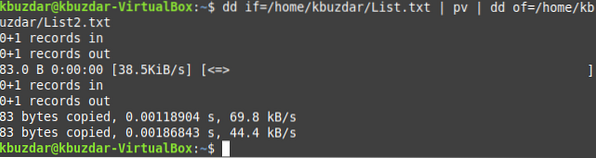
Заключение
Два метода, продемонстрированные в этом руководстве, идеально подходят для включения команды «dd» для измерения и отображения прогресса в Linux. Вы можете выбрать любой из них по своему усмотрению.
 Phenquestions
Phenquestions


